电脑任务栏被锁定怎么解除
更新时间:2024-07-25 13:55:17作者:yang
在使用Win10系统时,有时候会遇到任务栏被锁定的情况,这会影响到我们的操作体验,那么当任务栏被锁定后,我们应该如何取消锁定呢?下面就让我们一起来看看解决方法。
操作方法:
1.在Windows10系统桌面,点击左下角的开始按钮。在弹出菜单中点击设置按钮。
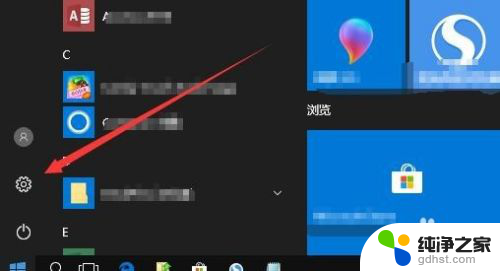
2.接着在打开的Windows设置窗口中,点击个性化图标。
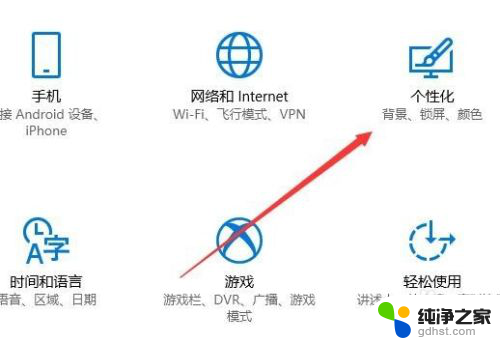
3.在打开的个性化设置窗口中,点击左侧边栏的任务栏菜单项。
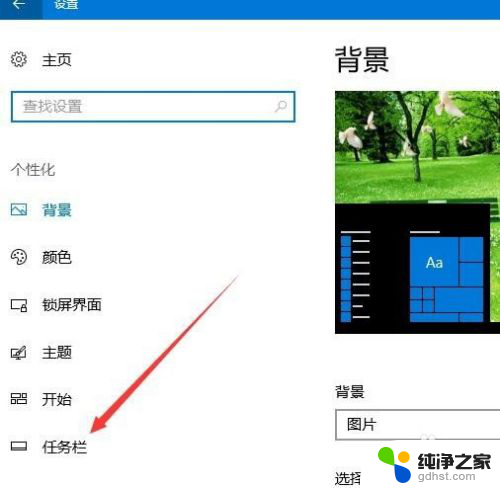
4.在右侧窗口中会打开任务栏的设置窗口,找到锁定任务栏设置项。
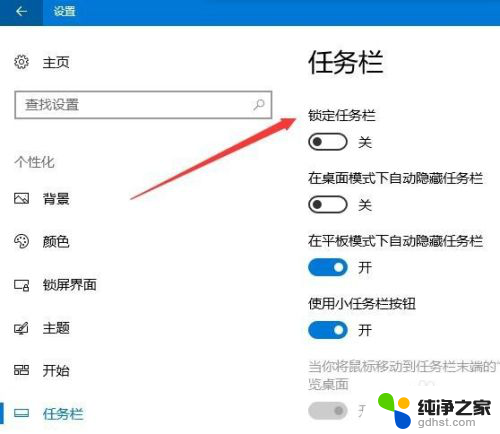
5.点击锁定任务栏下面的开关,把其设置为打开即可。这样任务栏就被锁定了。
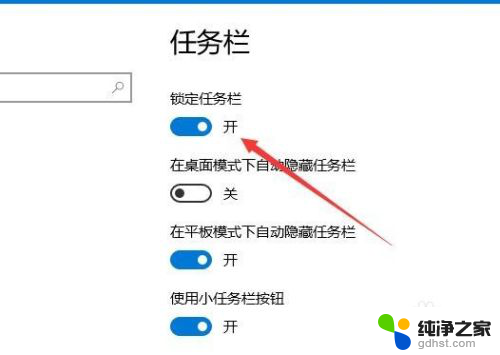
以上是解除电脑任务栏锁定的全部内容,如果您遇到相同情况,请参照以上方法进行处理,希望对大家有所帮助。
- 上一篇: 台式电脑扬声器显示未插入
- 下一篇: 电脑上的美式键盘怎么删除
电脑任务栏被锁定怎么解除相关教程
-
 怎么把电脑下方任务栏隐藏
怎么把电脑下方任务栏隐藏2024-05-23
-
 电脑的下面的任务栏怎么隐藏
电脑的下面的任务栏怎么隐藏2023-11-22
-
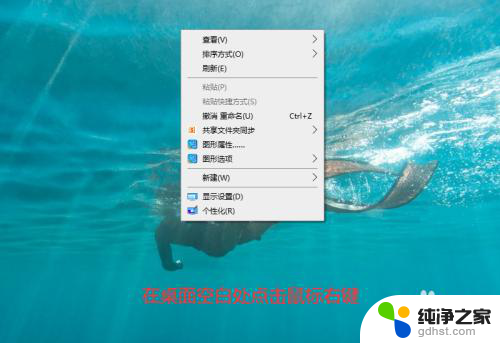 怎么把电脑任务栏调到左边
怎么把电脑任务栏调到左边2024-01-16
-
 电脑任务栏隐藏不了怎么办
电脑任务栏隐藏不了怎么办2024-04-12
win10系统教程推荐